在2010版Excel中制作柏拉图
来源:网络收集 点击: 时间:2024-05-061、选中数据,点击插入—柱形图,选择二维柱形图中的第一种图形。
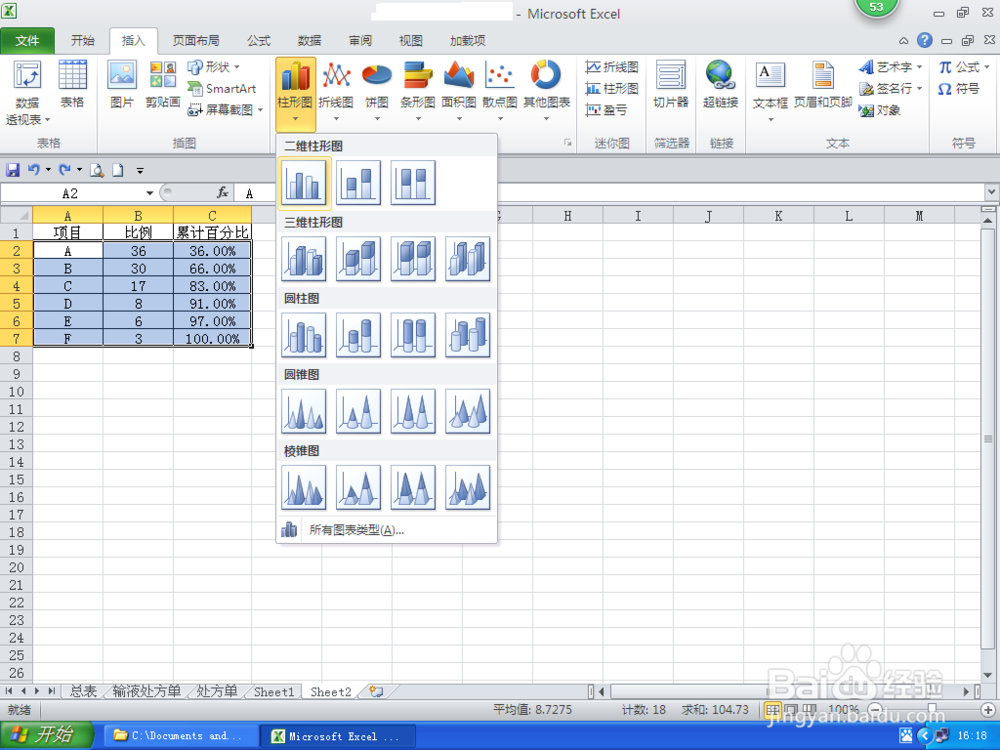 2/9
2/9选中位于右边的红色柱(系列2),右键,选择更改系列图表类型,将系列2改为折线图。
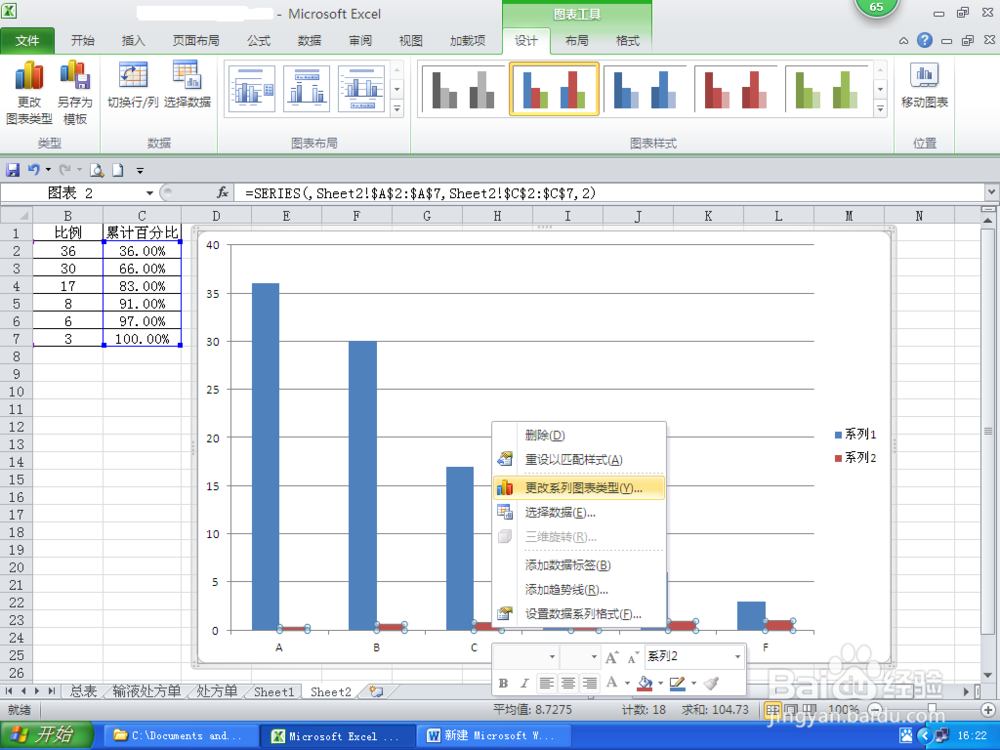 3/9
3/9选中蓝色柱(系列1),右键,选择设置数据系列格式,将分类间距调为0
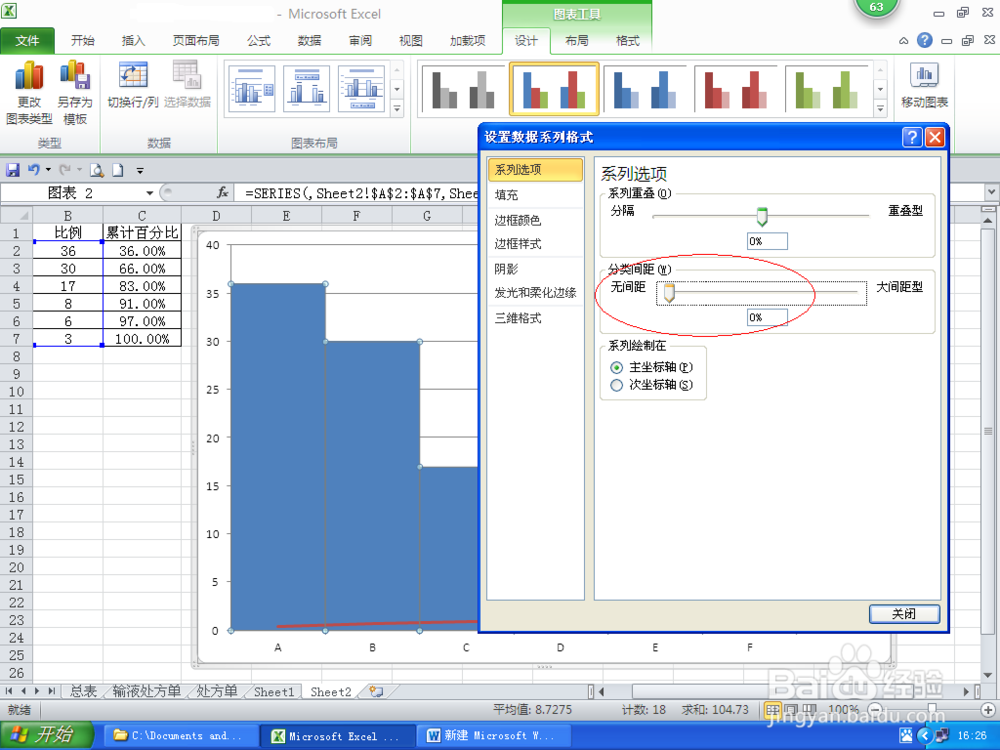 4/9
4/9选中折线,右键,选择设置数据系列格式,在系列选项中选择“次坐标轴”。
然后将折线的数据区域向上拓展一格,使其包含“累计百分比”单元格,这时,折线的纵坐标起点变为0。
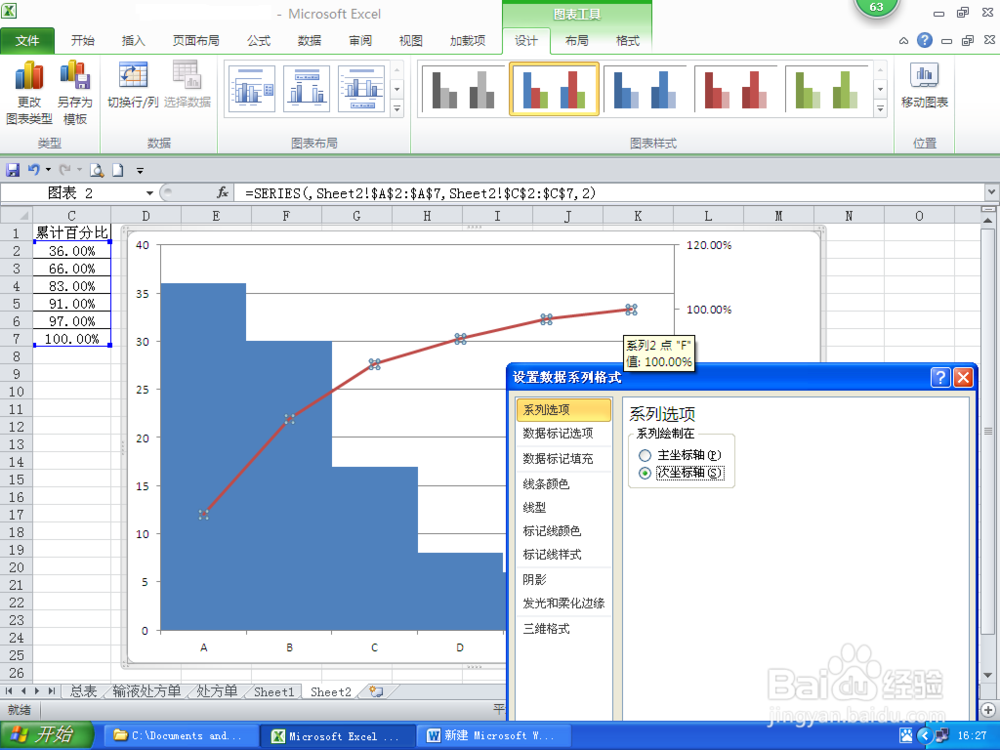
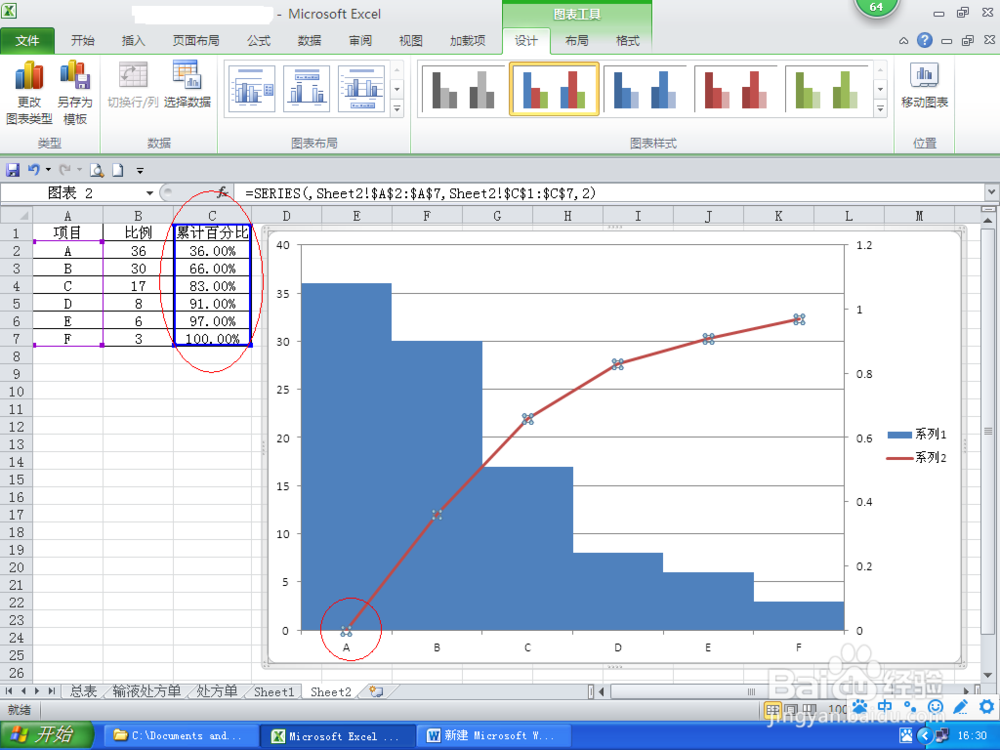 5/9
5/9分别选中左右两边的主/次纵坐标轴,右键,选择设置坐标轴格式,根据数据将坐标轴的最大值改为100或1,同时可将数据改为用百分比显示,并可调整小数位数等(按自己的需要)。


 6/9
6/9点击图表工具下的布局—坐标轴—次要横坐标轴—其他次要横坐标轴选项,将位置坐标轴选为“在刻度线上”。
此时,折线的起点移动到了横纵轴交叉处,但底下出现了一正一偏两条横坐标轴,分别为主、次横轴,要把偏的次横轴去掉:点击图表工具下的布局—坐标轴—次要横坐标轴—显示无标签坐标轴。
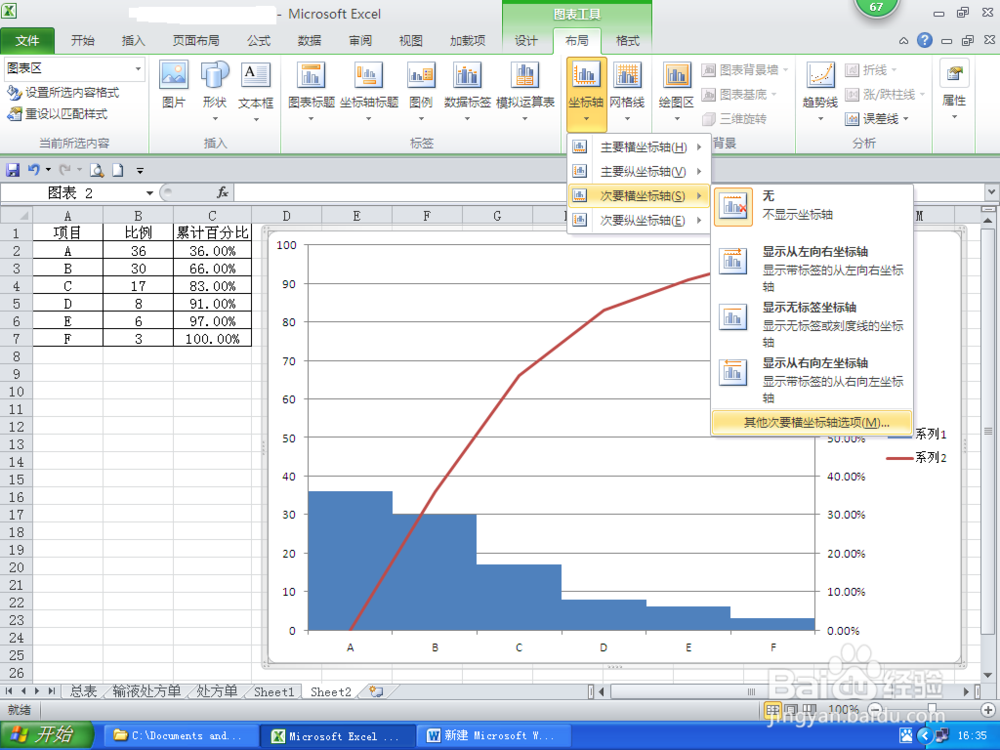

 7/9
7/9分别选中柱形图、折线图,点击图表工具下的布局—数据标签,按个人需要加上数据并设置字体等格式。
点击图表工具下的布局—网格线,自行保留或去掉网格线。
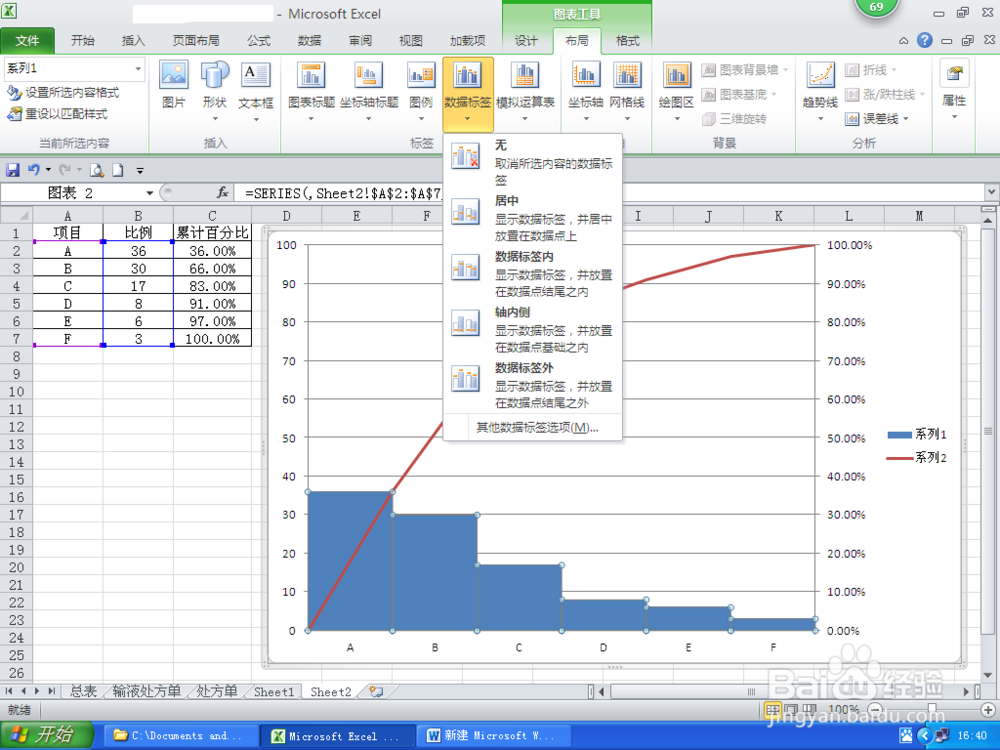

 8/9
8/9点击图表工具下的设计—选择数据,选中“系列1”,点击编辑按钮,在系列名称下的文本框中输入“比例”,同样地将“系列2”改为“累计百分比”,按确定,可见图例名称已改变。
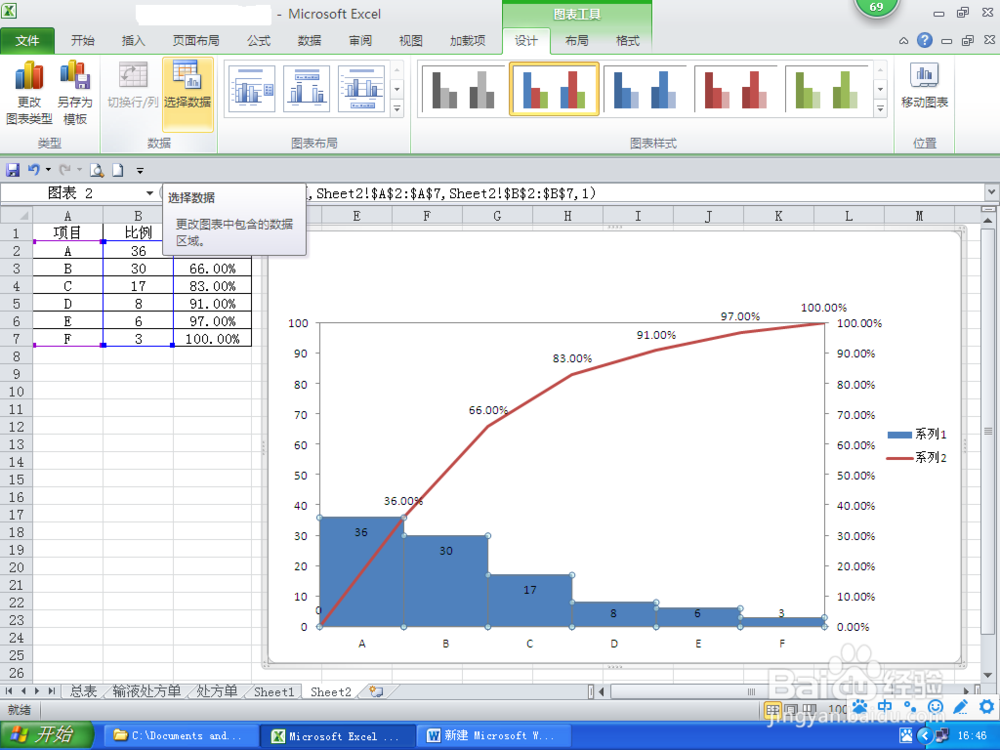

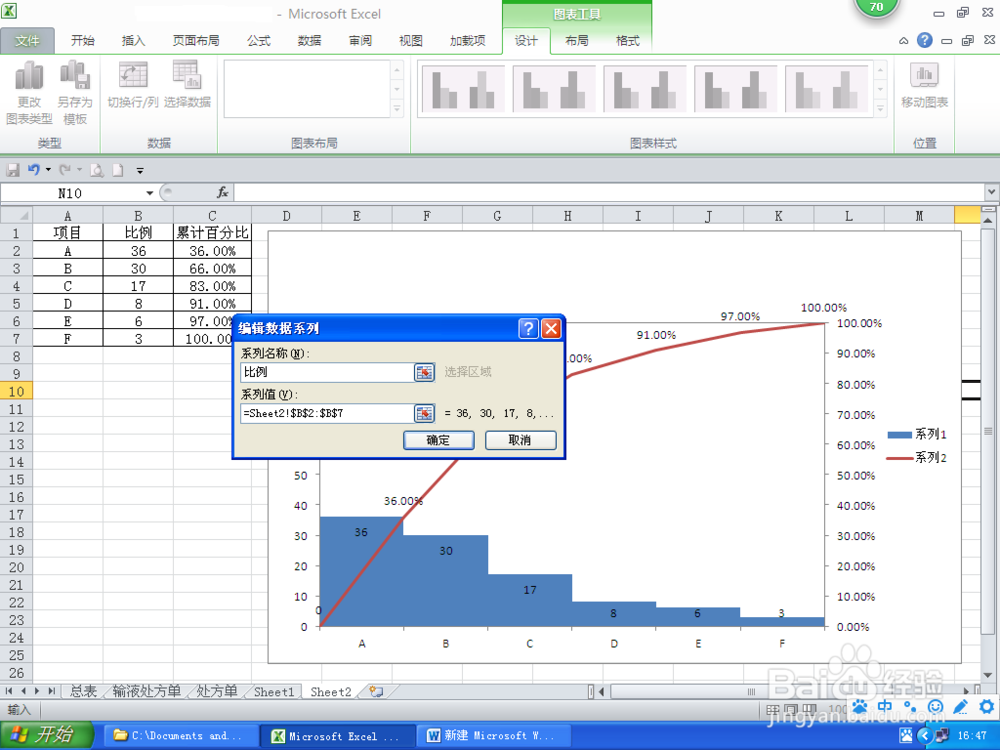 9/9
9/9点击图表工具下的布局—图表标题,在文本框中输入标题。
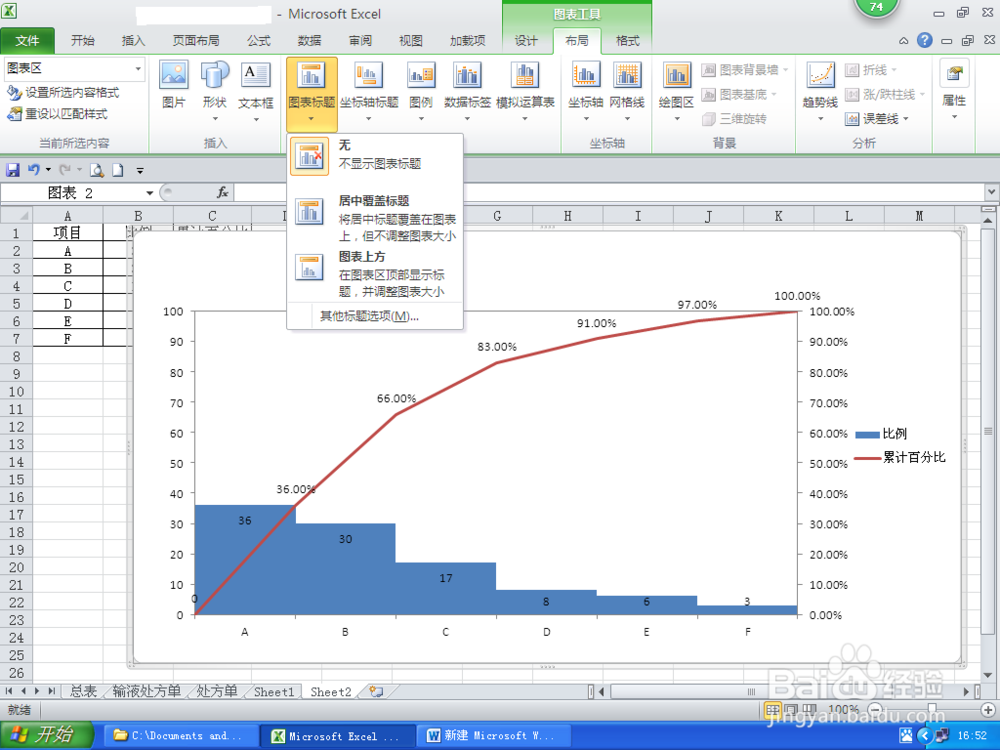
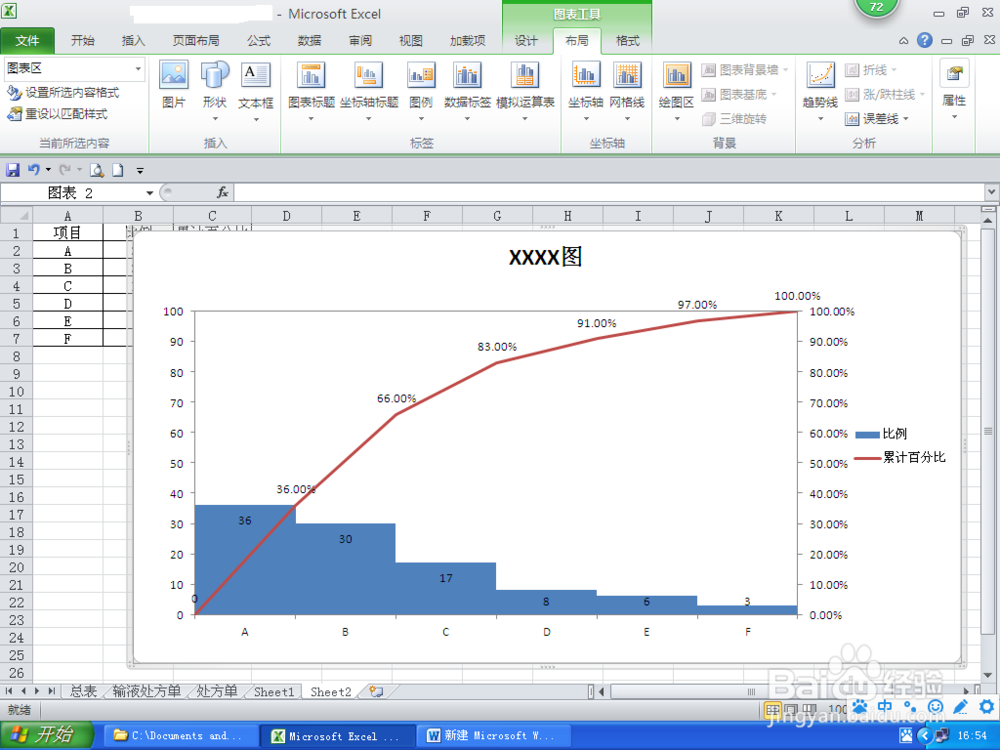 excel
excel 版权声明:
1、本文系转载,版权归原作者所有,旨在传递信息,不代表看本站的观点和立场。
2、本站仅提供信息发布平台,不承担相关法律责任。
3、若侵犯您的版权或隐私,请联系本站管理员删除。
4、文章链接:http://www.1haoku.cn/art_694098.html
 订阅
订阅